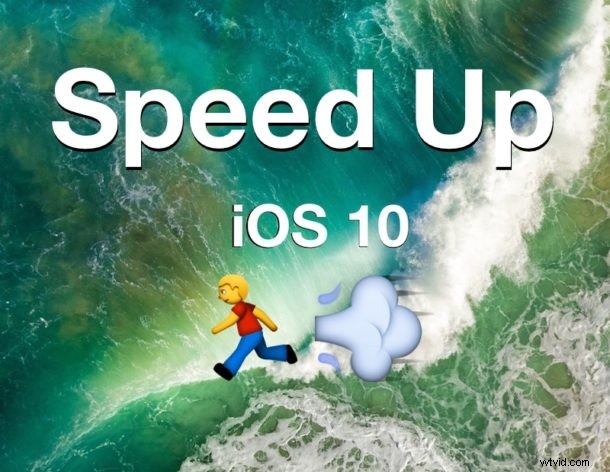
¿Tu iPhone o iPad está lento después de actualizar a iOS 10? ¿Por qué iOS 10 funciona tan lento? Tal vez incluso el iPhone se siente caliente y las animaciones son lentas, ¿por qué? Algunos usuarios pueden tener estas preguntas después de haber actualizado su iPhone o iPad a iOS 10, ya que algunos sienten que iOS 10 funciona más lento que iOS 9.
Si cree que iOS 10 ha hecho que su iPhone o iPad se vuelva lento o lento, siga leyendo y aprenda lo que está pasando, y también algunos consejos a seguir para acelerar un poco el dispositivo.
¿iPhone lento? iPhone caliente? ¿Retraso del iPad? ¡Espera!
Antes de molestarse con los siguientes consejos, debe esperar. Sí, de verdad, la paciencia por sí sola a menudo puede remediar el problema. Eso puede sonar extraño, pero a menudo simplemente dejar pasar el tiempo puede resolver el comportamiento lento del iPhone o iPad mientras el dispositivo realiza el mantenimiento y reindexa las cosas después de actualizar a iOS 10. Esperar puede ser particularmente efectivo si el iPhone o iPad parece que se está calentando , porque un dispositivo tibio a menudo indica que el software del sistema iOS está realizando una actividad intensiva de la CPU en el dispositivo detrás de escena, generalmente con Spotlight, Fotos y otras funciones similares relacionadas con la búsqueda. Esto puede tomar solo unos minutos o varias horas, dependiendo de la cantidad de cosas que haya en el dispositivo.
El comportamiento lento inicial experimentado con una actualización importante de iOS generalmente se resuelve en unas pocas horas. Sí, lleva un poco más de tiempo con iOS 10, porque iOS 10 tiene algunas características únicas con álbumes de fotos y reconocimiento facial, lo que significa que la actividad lenta o el hardware caliente pueden persistir más de lo habitual. Dejar reposar un dispositivo durante unas horas más o menos sin estar enchufado y sin usar (por lo que a menudo es una buena idea instalar la actualización de iOS 10 antes de acostarse y dejarlo reposar durante la noche) generalmente debería solucionar este tipo de rendimiento lento.
Realmente, si no ha dejado que el iPhone o iPad pasen un rato sin usarse, debería hacerlo. Probablemente encontrará que el iPhone caliente se ha enfriado y el rendimiento lento se ha acelerado dramáticamente.
Cómo acelerar iOS 10 lento
Suponiendo que siguió los consejos antes mencionados de esperar un momento y conectar el iPhone o iPad y dejarlo reposar durante aproximadamente 8 a 12 horas sin usar (perfecto para pasar la noche mientras duerme), puede seguir los consejos a continuación para acelerar iOS 10 en cualquier iPhone, iPad o iPod touch.
Activar Reducir movimiento
Desactivar los elegantes efectos de movimiento de compresión y zoom puede ayudar a acelerar cualquier dispositivo iOS 10:
- Abre la aplicación Configuración
- Vaya a "General" y a "Accesibilidad" y luego a "Reducir movimiento" y enciéndalo
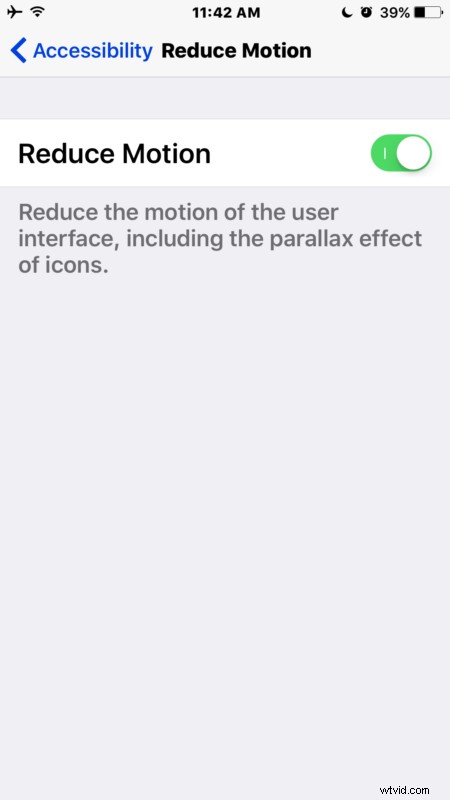
Tenga en cuenta que Reduce Motion también desactivará la mayoría de los efectos de mensajes nuevos y elegantes.
Cortar efectos visuales con Reducir transparencia
Otra forma de reducir los efectos visuales es Reducir la transparencia, que puede acelerar las interacciones con el Centro de control, la pantalla de bloqueo y las notificaciones al reducir los elementos translúcidos de la interfaz:
- Abre la aplicación Configuración
- Vaya a "General" y a "Accesibilidad" y luego a "Aumentar el contraste" y active la configuración "Reducir transparencia"
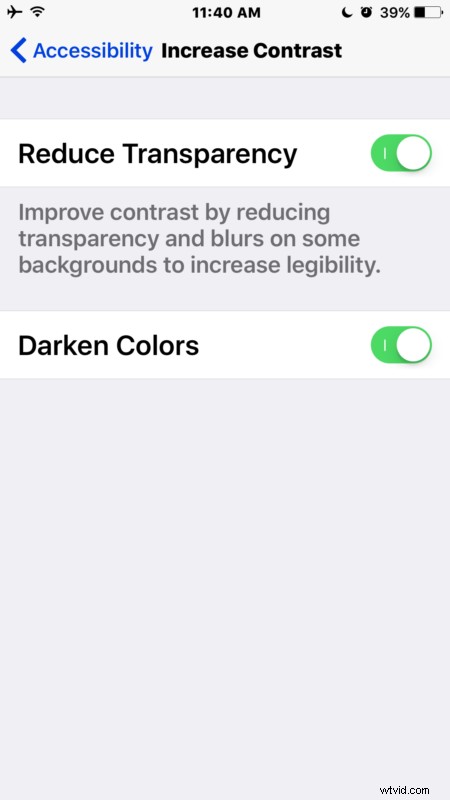
Deshabilitar la actualización de la aplicación en segundo plano
La actualización de la aplicación en segundo plano utiliza los recursos del sistema para mantener las aplicaciones en segundo plano. Deshabilitar esta función reduce la actividad y, por lo tanto, puede mejorar el rendimiento en un dispositivo lento.
- Vaya a "Configuración", a "General" y a "Actualización de la aplicación en segundo plano"
- Desactiva la función por completo
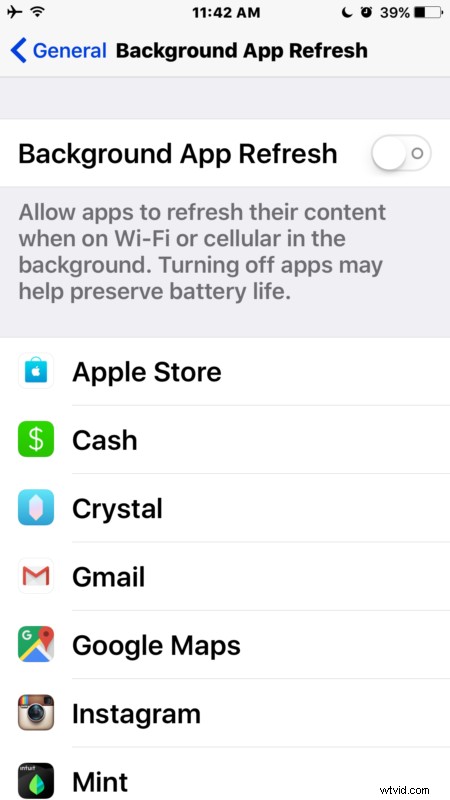
Desactivar la actualización de la aplicación en segundo plano también aumenta la duración de la batería en muchos dispositivos, por lo que es una buena ventaja adicional.
Liberar almacenamiento
Debe asegurarse de que el dispositivo tenga suficiente espacio de almacenamiento disponible, ya que iOS tiene un rendimiento inferior y comienza a actuar de manera extraña cuando el almacenamiento es escaso. Trate de tener al menos 1 GB disponible en todo momento si es posible.
Puede seguir estos seis consejos para liberar almacenamiento en iOS si no está seguro de por dónde empezar, pero lo más probable es que desee eliminar aplicaciones antiguas, reducir la música y transferir imágenes y videos del dispositivo.
Reiniciar
¿Todo lo anterior y las cosas siguen siendo lentas? Intente reiniciar el iPhone, iPad o iPod touch. Sí, en serio, a veces simplemente reiniciar ayuda a acelerar las cosas.
¿Todo lo demás falla? Restaurar o restablecer la configuración de fábrica
Si ha hecho todo lo anterior y las cosas siguen siendo lentas, es posible que desee restaurar con iTunes, lo que puede ayudar a limpiar el cruft y los cachés en el dispositivo y, a veces, mejorar el rendimiento.
Otro enfoque es restablecer la configuración de fábrica, lo que borra todo del dispositivo y lo configura como si fuera nuevo. Luego puede probar el rendimiento sin nada y restaurar desde una copia de seguridad realizada antes del proceso de reinicio.
Asegúrese de hacer una copia de seguridad de su dispositivo antes de restaurarlo o reiniciarlo. Si no realiza una copia de seguridad, perderá sus datos.
Por supuesto, si lo encuentra totalmente intolerable, siempre puede volver a cambiar iOS 10 a iOS 9.3.5 si avanza lo suficientemente rápido mientras iOS 9 todavía está siendo firmado por Apple.
–
¿Tu iPhone o iPad funciona lento con iOS 10? ¿Funcionaron los consejos anteriores para acelerarlo? ¿Tiene alguna otra sugerencia o comentario? Háganos saber en los comentarios a continuación.
